1、启动软件,新建文件,首先启动CorelDRAW软件,新建一个文件,设置页面尺寸

2、绘制四边形在工具栏中选择多边形工具,属性栏输入4,直接拖动即可绘制一个四边形

3、形状工具调节选择工具栏中形状工具,选中其中一个节点,按住CTRL键向中心拖动,变为星星的形状
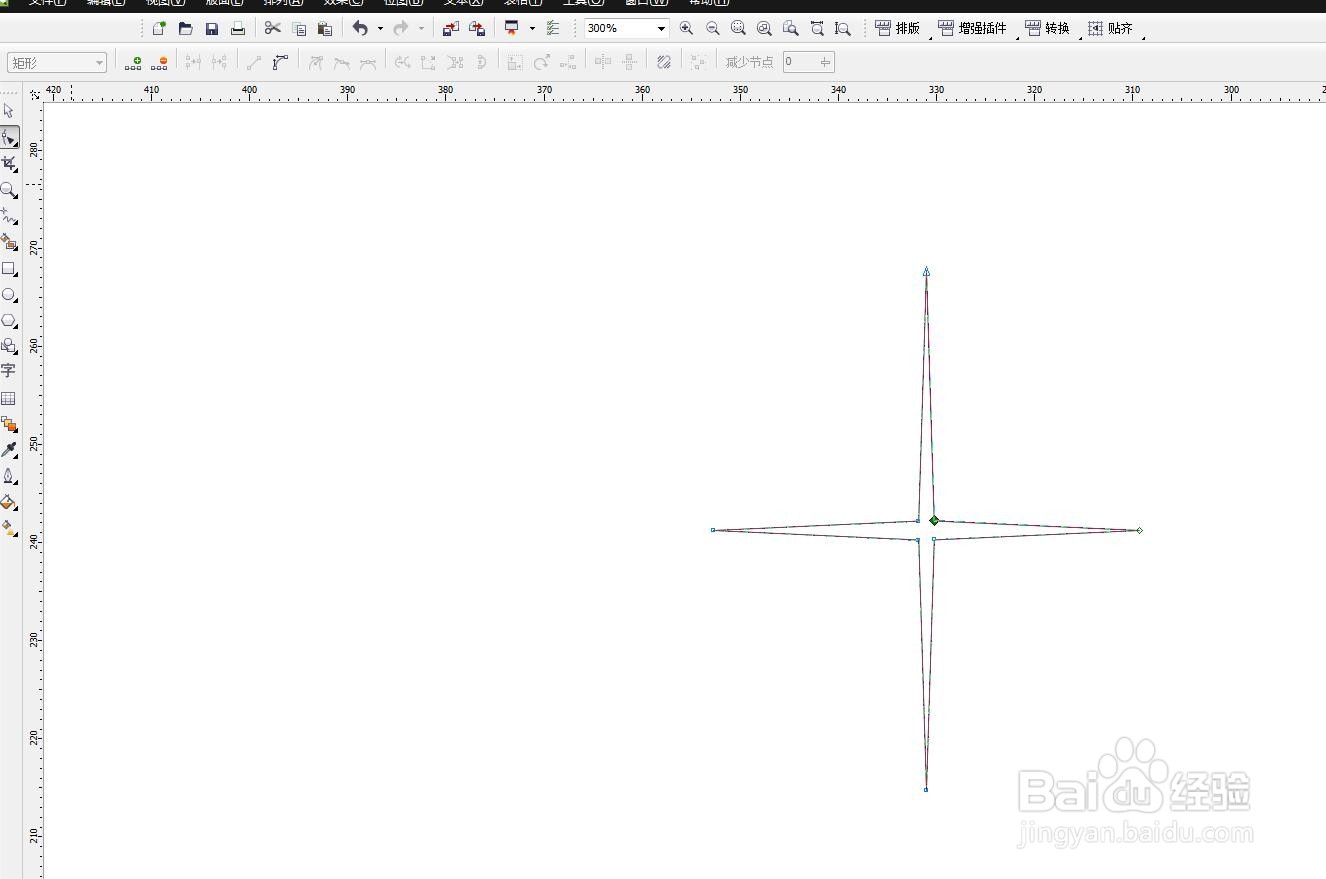
4、旋转复制将图形选中,再次点击变为旋转模式,旋转的同时按住右键点击复制,复制两组出来
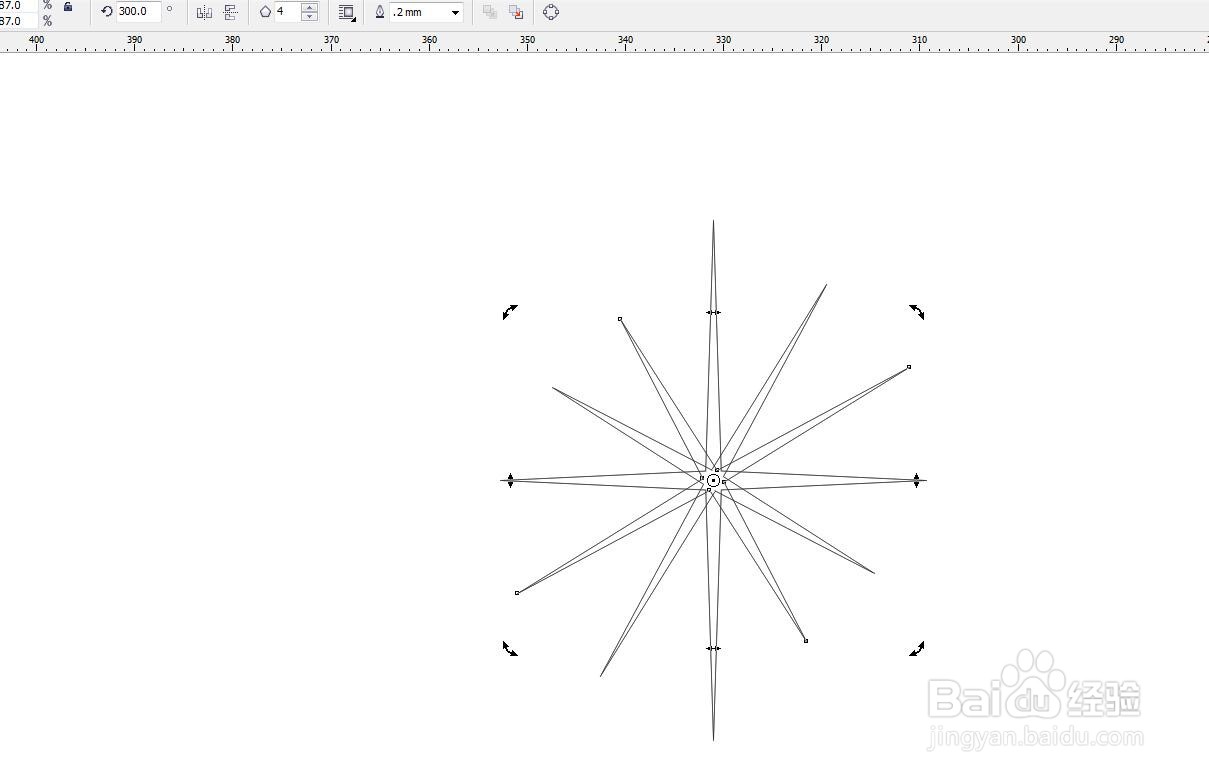
5、调节颜色和大小可以将他们变为大小不一的状态,然后填充一个颜色
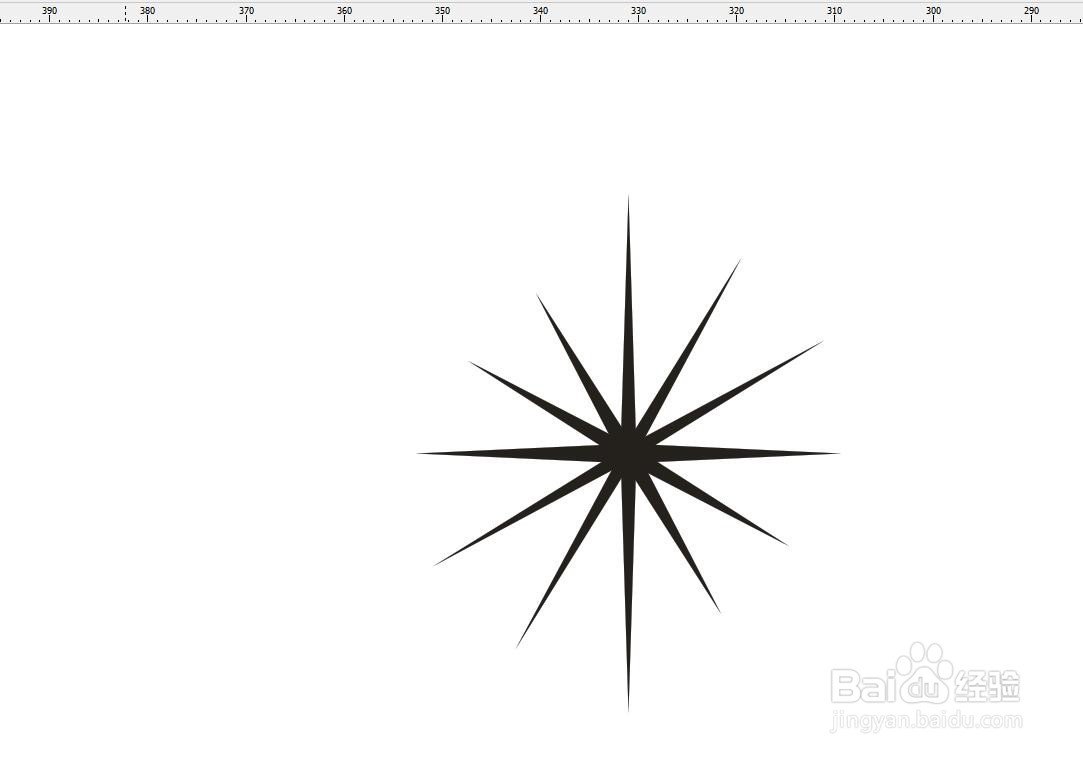
6、背景变黑观察我们将底色增加一个黑色的背景,然后将图形更改为白色,更方便观察

7、复制缩小摆放将图形群组为一个整体,缩小,然后复制多个出来进行摆放,星光效果可以加一个外发光

